
Orodha ya maudhui:
- Mwandishi John Day [email protected].
- Public 2024-01-30 12:51.
- Mwisho uliobadilishwa 2025-01-23 15:11.

Utatuzi ni zana maarufu inayotumiwa kupata sababu kuu ya mdudu. Mdudu anaweza kujipaka mwenyewe kwa njia tofauti tofauti. inaweza kusababisha ajali ya mfumo (skrini ya bluu / BSOD), inaweza kusababisha ajali ya programu, inaweza kusababisha mfumo wako kufungia kutaja maswala kadhaa. Sababu kuu inaweza kuwa katika OS, dereva wa kifaa au hata shida ya vifaa. Mwongozo huu utatoa maelezo juu ya jinsi ya kusanidi utatuzi kwa kutumia Zana za Kutatua kwa Windows na kwa hivyo inazingatia utatuaji na Windows OS. Sitakwenda jinsi ya kuchanganua suala lililokamatwa kwenye kitatuaji. Mambo kadhaa ya kuzingatia:
- Seti hii ya mafundisho imeundwa kwa watumiaji wa hali ya juu wa kompyuta na mwandishi amechukua hiyo na maagizo haya.
- Kwa sababu ya faragha habari zingine zimefichwa.
Jambo la kwanza tutapita ni vitu utakavyohitaji kusanidi utatuzi wako.
Hatua ya 1: Nini Utahitaji
Nini Utahitaji
-
Kompyuta 2 za Windows
- Kompyuta ya mwenyeji ambayo utatumia kwa utatuaji. Kompyuta hii lazima iwe na Windows XP au mpya zaidi iliyosanikishwa
- Kompyuta inayolengwa ambayo utatatua. Kompyuta hii lazima iwe na Windows 8 au mpya zaidi iliyosakinishwa. Lazima pia iwe na moja ya adapta za mtandao zinazopatikana kwenye orodha hapa.
- 1 Kubadilisha Mtandao / Router (kitu ambacho kitatoa anwani za IP kwa kompyuta zilizo kwenye mtandao)
- 2 nyaya za Cat5
- Zana za Kutatua kwa Windows ambazo unahitaji kusakinisha kwenye kompyuta ya mwenyeji (https://msdn.microsoft.com/en-US/windows/desktop/bg162891)
Ifuatayo tutapita kile utahitaji kufanya ili kuweka kompyuta zako.
Hatua ya 2: Kuandaa Kompyuta zako

Kompyuta ya mwenyeji
- Kwa kompyuta ambayo utatatua utahitaji kusanikisha Zana za Kutatua kwa Windows ambazo zinaweza kupatikana hapa…
- https://msdn.microsoft.com/en-US/windows/desktop/bg…
- Unganisha kompyuta kwenye switch / Router yako
Target Target
- Hakikisha unatumia Windows 8 au mpya
- Hakikisha unatumia adapta ya mtandao kutoka kwenye orodha hii
- Unganisha kompyuta kwenye switch / Router yako
Sasa kwa kuwa tuna usanidi wa kompyuta tutahitaji kuziunganisha, kuanzia na kompyuta lengwa.
Hatua ya 3: Kuweka Kompyuta lengwa
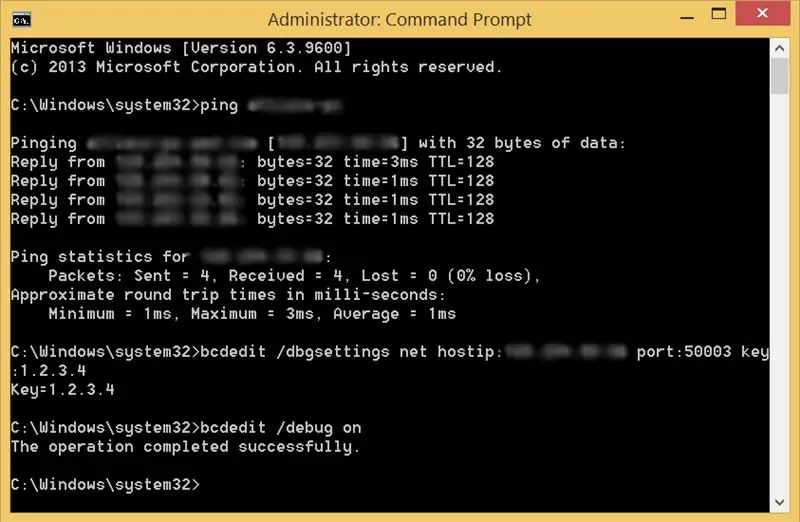
Unahitaji vitu kadhaa ili kuandaa kompyuta yako lengwa. Unahitaji anwani ya IP ya kompyuta yako ya Jeshi. Unaweza kupata hii kwa kutumia zana ya ping. Hapa kuna jinsi ya kufanya hivyo…
- Fungua haraka ya amri
- Andika "ping -4 HostComputerName." Utapata kitu kama kinachofuata …
Ping HostComputerName Pinging HostComputerName [192.166.0.123] na ka 32 za data: Jibu kutoka 192.166.0.123: byte = 32 time = 2268ms TTL = 128 Jibu kutoka 192.166.0.123: bytes = 32 time = 10ms TTL = 128 Jibu kutoka 192.166.0.123: ka = 32 wakati = 19ms TTL = 128 Jibu kutoka 192.166.0.123: ka = 32 muda = 1ms TTL = 128 takwimu za Ping za 192.166.0.123: Pakiti: Zilizotumwa = 4, Zilizopokelewa = 4, Zilizopotea = 0 (0% hasara), Takriban nyakati za safari ya kwenda na kurudi kwa sekunde milli: Kima cha chini = 1ms, Upeo = 2268ms, Wastani = 574ms
* Weka windows hii wazi. Utahitaji baadaye.
Ifuatayo unahitaji kufanya mabadiliko kwenye usanidi wa buti. Mabadiliko kwenye faili yako ya usanidi wa buti yatakuambia kompyuta yako lengwa jinsi ya kuungana na kompyuta ya mwenyeji. Ili kufanya hivyo utahitaji kufungua mwongozo wa amri na ruhusa za msimamizi (zilizoinuliwa). Hivi ndivyo unavyofanya hivyo.
- Bonyeza kulia kwenye kidokezo cha amri kwenye mwambaa wa kazi
- Bonyeza kulia kwenye haraka ya amri tena
- Bonyeza "Run As Administrator" (Udhibiti wa Akaunti ya Mtumiaji atauliza ikiwa ungependa kuruhusu programu hii kufanya mabadiliko kwenye kompyuta yako, bonyeza Ndio)
Sasa unahitaji kuweka mipangilio ya usanidi wa boot kwa utatuaji wa mtandao. Utafanya hivyo kwa kutumia zana ya bcdedit. Zana hii imejengwa kwenye OS na inaweza kuendeshwa kutoka kwa mwongozo wowote ulioinuliwa wa amri. Hatua zifuatazo zinaonyesha jinsi unavyofanya mabadiliko haya ya mipangilio
- Katika dirisha hili jipya la amri endesha yafuatayo…
- bcdedit / dbgsettings net hostip = 192.166.0.123 bandari = ufunguo wa XXXXX = z.z.z
- ambapo hostip ni sawa na anwani ya IP uliyopata wakati wa kutumia amri ya ping, XXXXX ni sawa na nambari yoyote kati ya 50000 na 50099, na z ni mchanganyiko wowote wa alphanumeric. Hapa kuna mfano…
bcdedit / dbgsettings net hostip = 192.166.0.123 bandari: ufunguo wa 50002 = a1b.2c3.d4e.5f6
Kumbuka ufunguo uliouunda. Utahitaji hii wakati utaanzisha kompyuta yako mwenyeji. Sasa unahitaji kuwasha kitatuaji. Unaweza kutumia mwongozo sawa wa amri ulioinuliwa uliokuwa ukitumia hapo awali au kufungua mpya. Ili kugeuza utatuaji kwa kutumia amri ifuatayo ya bcdedit
- bcdedit / debug juu
- kuanzisha upya kompyuta
Tafadhali rejelea picha hapo juu ambayo inaonyesha mifano ya amri zote katika hatua hii.
Hatua ya 4: Kuweka Kompyuta ya mwenyeji
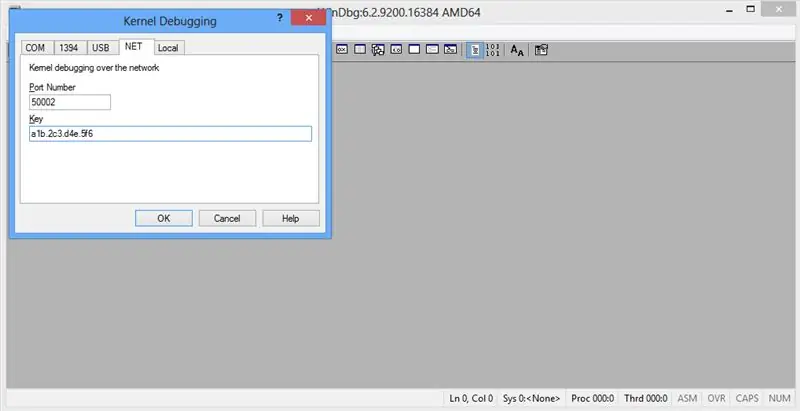
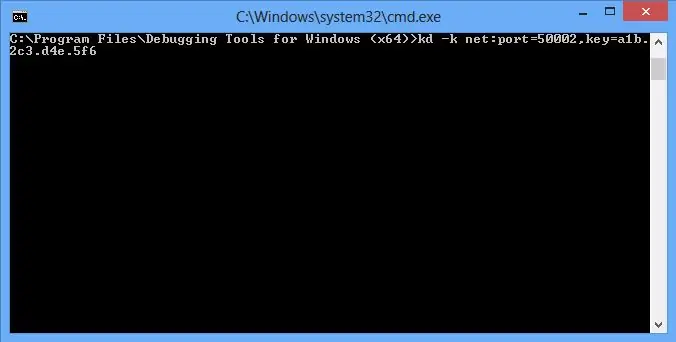
Ikiwa haujafanya hivyo, jambo la kwanza unapaswa kufanya kwenye kompyuta mwenyeji ni kusanikisha "Zana za Kutatua kwa Windows" (https://msdn.microsoft.com/en-US/windows/desktop/bg… ambayo ilitolewa katika hatua ya awali Mara tu hii ikiwa imewekwa unaweza kuendelea na hatua zifuatazo. Kutumia kitatuaji kutoka kwa mwongozo wa amri.
- Fungua dirisha la mwongozo wa amri iliyoinuliwa
- Vinjari kwenye saraka ya Watatuaji ambapo umesakinisha kitatuaji. Mahali chaguomsingi inaonekana kama hii. C: / Program Files (x86) Windows Kits / 8.0 / Watatuaji
- Ikiwa kompyuta yako mwenyeji inaendesha mfumo wa uendeshaji wa 64 kidogo, badilisha saraka kwa saraka ya x64. Ikiwa unatumia mfumo wa uendeshaji wa 32bit kwenye kompyuta yako mwenyeji, badilisha saraka kwa saraka ya x86.
- Andika kwa amri ifuatayo. kd - k net: port = XXXXX, key = z.z.z.z (Ambapo XXXXX ni bandari uliyoweka kwenye kompyuta lengwa na z.z.z.z ndio ufunguo ulioweka kwenye kompyuta lengwa)
- Piga Ingiza
Kuendesha utatuaji kwa kutumia Windbg.
- endesha upepo kutoka kwa saraka uliyoweka kitatuaji kutoka. Mahali chaguomsingi inaonekana kama hii. C: / Program Files (x86) Windows Kits / 8.0 / Watatuaji \.
- Ikiwa kompyuta yako mwenyeji inaendesha mfumo wa uendeshaji wa 64 kidogo, badilisha saraka kwa saraka ya x64. Ikiwa unatumia mfumo wa uendeshaji wa 32bit kwenye kompyuta yako mwenyeji, badilisha saraka kwa saraka ya x86.
- Bonyeza mara mbili kwenye windbg.exe
- Bonyeza kwenye Faili
- Bonyeza Utatuzi wa Kernel
- Chagua kichupo cha Wavu
- Ingiza nambari ya bandari uliyoweka kwenye kompyuta lengwa
- Ingiza kitufe unachoweka kwenye kompyuta lengwa.
- Piga Sawa
Tafadhali rejelea picha zilizo hapo juu ambazo zinaonyesha mifano ya maagizo yote katika hatua hii.
Hatua ya 5: Kuunganisha kwa Mtatuaji
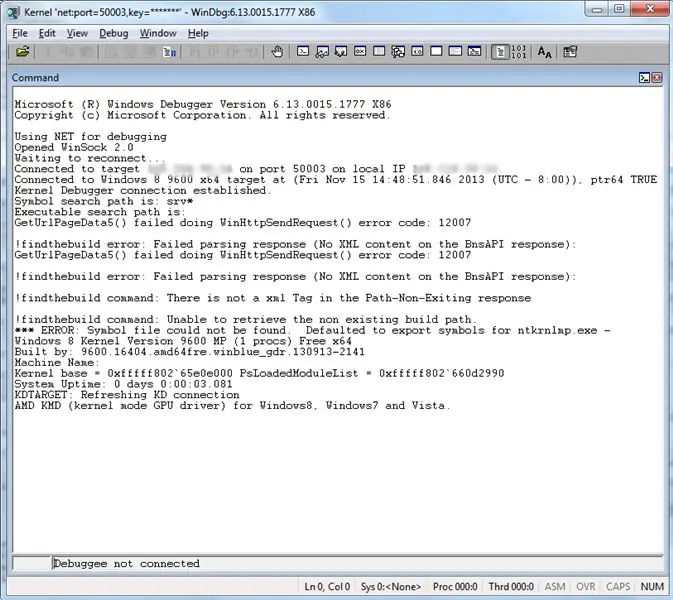
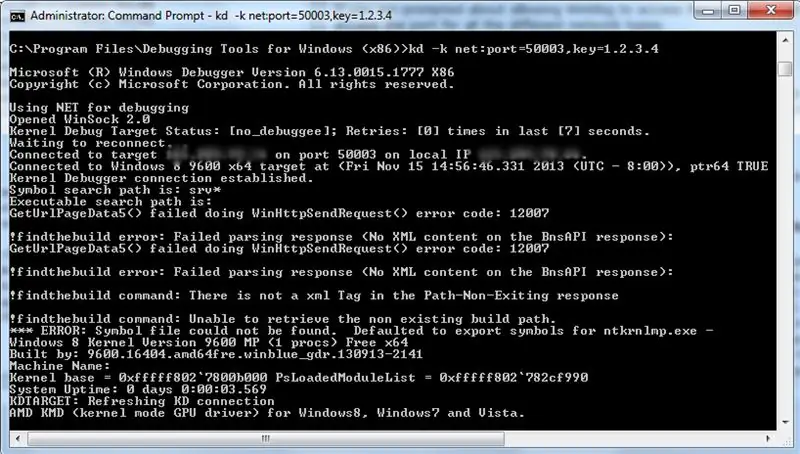
Ikiwa kila kitu kimewekwa kwa usahihi sehemu hii ni rahisi sana. Kwa kweli baada ya kuanzisha kompyuta mwenyeji unaweza kuwa umeona maandishi mengi yanaonekana kwenye dirisha. Ikiwa ndivyo, umemaliza. Ikiwa sio hivyo, unachohitaji kufanya ni kuwasha tena kompyuta lengwa. Kama buti za kompyuta unazolenga utaanza kuona mtiririko wa maandishi kwenye dirisha lako la utatuzi (kd au windbg kulingana na unayotumia) kwenye kompyuta mwenyeji. Itaonekana kama picha hapo juu.
Hatua ya 6: Kwa kumalizia

Sasa kwa kuwa umefanikiwa kuunganisha kompyuta zako na kitatuaji unaweza kuanza kusaidia kutatua shida zote za kompyuta ulimwenguni. Hii ni hatua ya kwanza tu katika barabara ndefu ya kufikia kiini cha shida yoyote ya kompyuta. Tafuta nakala zaidi katika siku zijazo ambapo ninashughulikia jinsi ya kuanza kuchunguza shida nyingi ambazo unaweza kukutana nazo.
Ilipendekeza:
Kikapu cha Kunyongwa cha Kituo cha hali ya hewa cha juu: Hatua 11 (na Picha)

Kikapu cha kunyongwa cha Kituo cha hali ya hewa ya juu: Halo kila mtu! Katika chapisho hili la blogi ya T3chFlicks, tutakuonyesha jinsi tulivyotengeneza kikapu kizuri cha kunyongwa. Mimea ni nyongeza safi na nzuri kwa nyumba yoyote, lakini inaweza kuchosha haraka - haswa ikiwa unakumbuka tu kuyamwagilia wakati wako
Kusanidi Windows kwenye Hifadhi ya nje na kizigeu cha Mac kwenye Mac: Hatua 5 (na Picha)

Kuweka Windows kwenye Hifadhi ya nje na Sehemu ya Mac kwenye Mac: Ikiwa umenunua kitu kama msingi wa MacBook pro na umehifadhi pesa kidogo, lakini hivi karibuni gonga na suala la uhifadhi wakati unapojaribu kusanikisha windows kutumia Bootcamp Sote tunajua kuwa 128 gb haijashughulikiwa haya ili tuweze kuwa tumenunua kitu li
Tengeneza Wahusika Wako Wako Wako katika Windows. 4 Hatua

Tengeneza Wahusika Wako Wako Wako katika Windows. Ndio na vitu. Jihadharini na picha ambazo zimetengenezwa kwa rangi. Wanaweza kutisha
Jinsi ya kusanidi Kicheza Media cha Mwisho na Mac Mini: Hatua 4

Jinsi ya kusanidi Kicheza Media cha Mwisho na Mac Mini: Kompyuta yako ni nadhifu mara kumi kuliko kicheza DVD chako na mara tano zaidi kuliko stereo yako, je! Haifai kufanya kazi bora kuliko zote bila hata kuinua kidole? inapaswa, na ndiyo itakuwa.Hii inayoweza kufundishwa itakuonyesha jinsi ya kusoma
Jinsi ya Kutangaza tena WIFI Kama Mtandao Wako Mwenyewe, KUTOKA KWA LAPTOP YAKO !: 4 Hatua

Jinsi ya Kutangaza tena WIFI Kama Mtandao Wako Mwenyewe, KUTOKA KWENYE LAPTOP YAKO!: Katika mafundisho haya nitakuonyesha jinsi ya kusambaza WIFI kutoka kwa kompyuta yako ndogo kama mtandao wako wa nywila uliolindwa. Utahitaji kompyuta ndogo inayotumia Windows 7, kwani programu hiyo inahitaji maendeleo ambayo Window 7 hufanya, na utumie laptop mpya b
